Zjistěte, zda dvě buňky v aplikaci Excel obsahují přesně stejné hodnoty čísel
Stejně jako dvourozměrná (nebo plochá) databáze, Excel je schopna ukládat mnoho různých typů dat z kontaktů malých firem do záznamů o dani z příjmu fyzických osob. V obou těchto příkladech je přesnost nezbytná, abyste se ujistili, že máte potřebné informace, když je potřebujete.
Ve všech situacích zadávání dat lidé často překládají čísla nebo mistype jméno v tabulce. Je velmi obtížné říct rozdíl mezi 6886 a 6868 nebo John a Johm, když máte dlouhé řetězce čísel nebo text v obsazeném listu aplikace Excel.
Pomocí aplikace Exact vestavěné aplikace Exact můžete aplikaci Excel udělat pro vás, když zjistíte, zda dvě buňky obsahují přesně stejné informace. Funkce Exact funguje stejně dobře jako text pro čísla. Přečtěte si, jak zjistit, jak automatizovat časově náročný úkol kontroly přesnosti pracovních listů.
Použití přesné funkce aplikace Excel
Předpokládejme, že máte v aplikaci Excel jednoduchý list, který vypadá jako obrázek níže:

Všimněte si, že v řetězcích čísel ve sloupcích A a B je obtížné zjistit, zda se číslo v buňce A1 shoduje s odpovídajícím číslem v B1. To platí pro všechna čísla v seznamu.
Pomocí funkce Exact v buňce C1 můžete požádat program Excel, aby uvedl, zda se číslo v buňce A1 přesně shoduje s číslem v buňce A1. Pokud se čísla shodují, Excel vrátí hodnotu TRUE. Pokud čísla neodpovídají, Excel vrátí hodnotu FALSE.
Chcete-li začít, klikněte na kartu Vzorce na pásu karet a potom na tlačítko Text . Vyhledejte a klikněte na vzorek s názvem Přesné . Všimněte si, že i když je Exact vzorec klasifikován jako textová funkce, funguje stejně dobře na číslech.
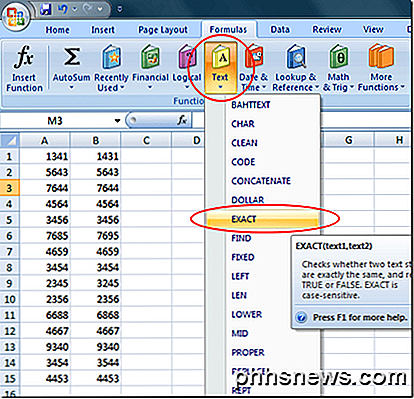
Nyní byste se měli podívat na okno funkcí Argumenty aplikace Excel. Právě zde určíte, které buňky chcete porovnat s přesností. Do pole Text1 zadejte A1 av poli Text2 zadejte příkaz B1 . Potom klepněte na tlačítko OK .
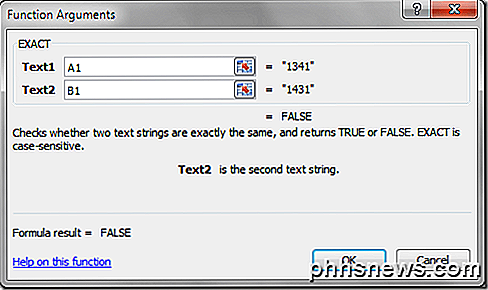
Všimněte si, že Excel vrátí hodnotu FALSE v buňce C1. Je to proto, že mezi hodnotou A1 a hodnotou v B1 existuje nesoulad. Zdá se, že osoba, která data vložila do těchto dvou buněk, transponovala střední dvě čísla.
Při použití vzorce v C1 až do C15 můžete vidět, kde písař při zadávání těchto čísel udělal chyby. Všimněte si, že hodnoty v A1, A6, A9, A11 a A14 neodpovídají odpovídajícím hodnotám ve sloupci B. Tyto hodnoty jsou označeny hodnotou FALSE ve sloupci C. Tyto hodnoty ve zbývajících buňkách A přesně odpovídají odpovídajícím hodnotám ve sloupci B. Tyto hodnoty jsou označeny hodnotou TRUE ve sloupci C.
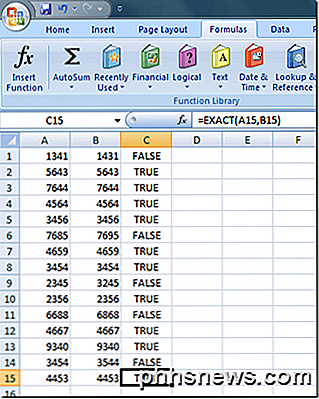
Všimněte si, že v našem příkladu bychom mohli jednoduše použít rovnocenné znaménko, protože pracujeme pouze s čísly. Mohl jsem dát A1 = B1 do buňky C1 a dostal bych FALSE . Použití značky equals s textem však ignoruje případ. Takže slovo excel a slovo EXCEL by daly výsledek TRUE, protože případ je ignorován.
Jako poslední poznámku, pokud chcete porovnat pouze počet znaků ve dvou buňkách, můžete použít funkci Len . V našem výše uvedeném příkladu, kdybych použil vzorec = len (A1) = len (B1), dostal bych výsledek TRUE. Dalo by mi to také pravdu pro každý výše uvedený příklad, protože oba řádky mají čtyři znaky.
Ačkoli je technicky klasifikována jako textová funkce aplikace Excel, funkce Exact funguje dobře, aby našla a eliminovala chyby při zadávání a zadávání dat ve velkých tabulkách. Lidské oko má často potíže s tím, že rozdíly mezi dvěma čísly a transpozičními čísly představují chybu v zadávání dat číslo jedna. Pomocí funkce Exact můžete aplikaci Excel provádět práci při hledání těchto chyb.

Jak získat upozornění, když aplikace Word chce uložit změny do normální šablony
ŠAblony v aplikaci Word jsou jako hotové dokumenty. Ukládají formátování, styly a nastavení rozvržení stránky, výchozí text atd., Které vám umožňují rychle vytvářet různé typy dokumentů. Výchozí šablona použitá pro nové prázdné dokumenty je normální šablona. SOUVISEJÍCÍ: Používání šablon pro zajištění společného rozvržení a formátování Pokud provedete změny v šabloně Normální, ve výchozím nastavení aplikace Word tyto změny uloží upozorňovat vás.

Změna zvuku alarmu ozvěny Amazon Echo
Kdykoli nastavíte časovač nebo budík na Amazon Echo, bude vydávat výchozí zvuk po vypnutí časovače nebo alarmu. Není to žádný nepříjemný zvuk vůbec, ale pokud to nejde docela šálek čaje, je to způsob, jak to změnit a vybrat lepší zvuk, který je více zaměřený na vaše přání. Začněte otevřením aplikace Alexa na smartphonu a poklepáním na tlačítko menu v levém horním rohu obrazovky Odtud klepněte na "Nastavení" Vyberte zařízení Amazon Echo v horní části seznamu pod "Alexa Devices".



